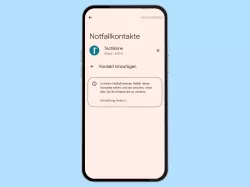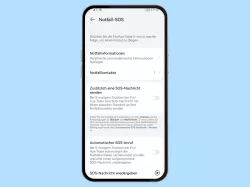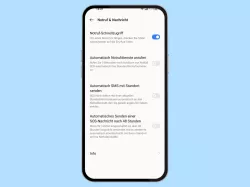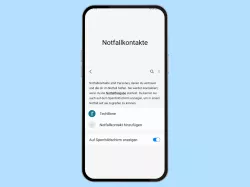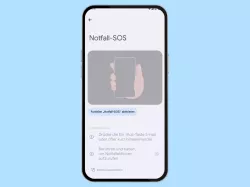Android: Notfallkontakte einrichten
Du möchtest Notfallkontakte hinzufügen? Hier zeigen wir, wie man Notfallkontakte hinterlegen kann.
Von Denny Krull · Veröffentlicht am

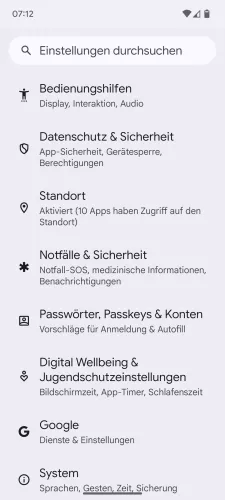

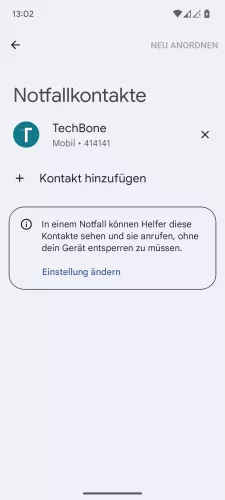

- Öffne die Einstellungen-App
- Tippe auf Notfälle & Sicherheit
- Tippe auf Notfallkontakte
- Tippe auf Kontakt hinzufügen
- Wähle den gewünschten Kontakt

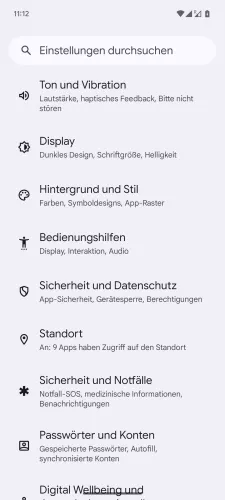



- Öffne die Einstellungen
- Tippe auf Sicherheit und Notfälle
- Tippe auf Notfallkontakte
- Tippe auf Kontakt hinzufügen
- Wähle einen Kontakt





- Öffne die Einstellungen
- Tippe auf Sicherheit
- Tippe auf Notfall-SOS
- Tippe auf Notfallkontakte und anschließend auf Hinzufügen
- Wähle einen Kontakt

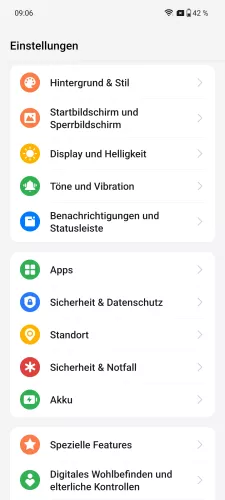
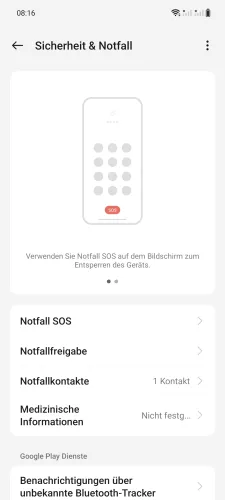
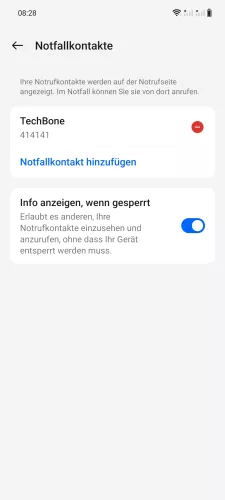
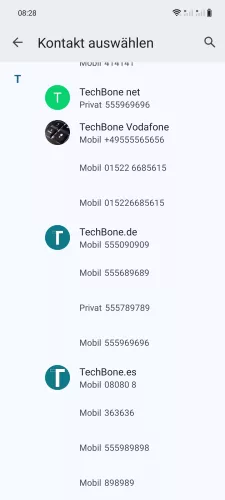
- Öffne die Einstellungen
- Tippe auf Sicherheit und Notfall
- Tippe auf Notfallkontakte
- Tippe auf Notfallkontakt hinzufügen
- Wähle einen Kontakt




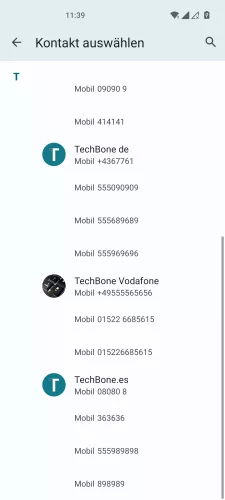
- Öffne die Einstellungen
- Tippe auf Sicherheit und Notfälle
- Tippe auf Notfallkontakte
- Tippe auf Hinzufügen
- Wähle einen Kontakt



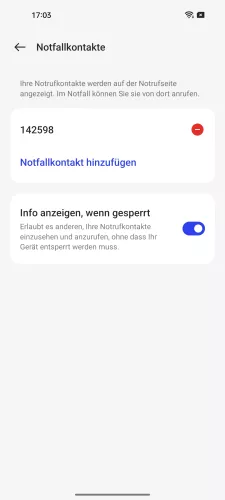


- Öffne die Einstellungen
- Tippe auf Sicherheit & Notfall
- Tippe auf Notfallkontakte
- Tippe auf Notfallkontakt hinzufügen
- Wähle die bevorzugte Kontakte-App
- Wähle den gewünschten Notfallkontakt





- Öffne die Einstellungen
- Tippe auf Sicherheit und Notfälle
- Tippe auf Notfallkontakte
- Tippe auf Hinzufügen
- Wähle einen Kontakt

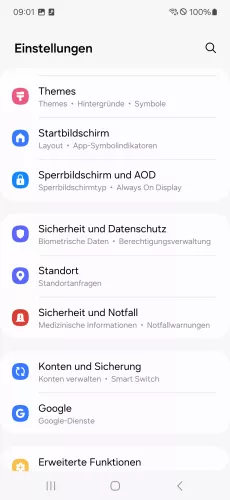
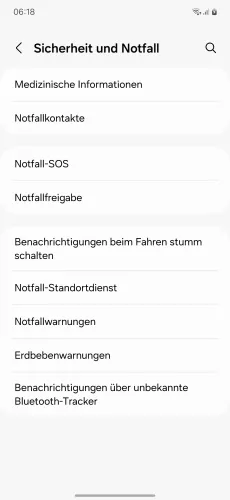
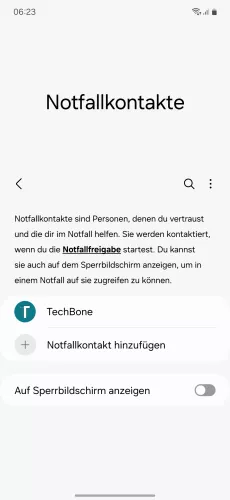
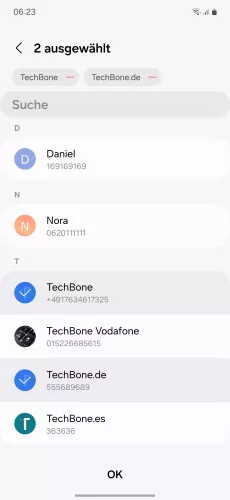
- Öffne die Einstellungen
- Tippe auf Sicherheit und Notfall
- Tippe auf Notfallkontakte
- Tippe auf Notfallkontakt hinzufügen
- Wähle die gewünschten Kontakte und tippe auf OK





- Öffne die Einstellungen
- Tippe auf Sicherheit und Notfall
- Tippe auf Notfallkontakte
- Tippe auf Notfallkontakt hinzufügen
- Wähle die gewünschten Kontakte und tippe auf OK





- Öffne die Einstellungen
- Tippe auf Sicherheit und Notfälle
- Tippe auf Notfallkontakte
- Tippe auf Kontakt hinzufügen
- Wähle einen Kontakt




- Öffne die Einstellungen-App
- Tippe auf Notfälle und Sicherheit
- Tippe auf Notfallkontakte
- Tippe auf Kontakt hinzufügen und wähle im nächsten Schritt die Notfallkontakte aus



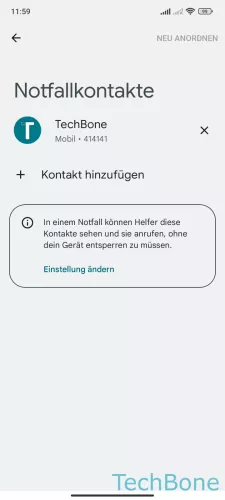

- Öffne die Einstellungen
- Tippe auf Sicherheit und Notfälle
- Tippe auf Notfallkontakte
- Tippe auf Kontakt hinzufügen
- Wähle den gewünschten Kontakt
Neben der Einrichtung vom Notfallpass kann man auf dem Android-Handy Notfallkontakte festlegen, welche dann bei einem Nofall-SOS automatisch eine Nachricht empfangen können. Auch kann man direkt auf dem Sperrbildschirm die Notfallkontakte anzeigen lassen und darüber anrufen. Dafür kann man, abhöngig vom Android-Gerät, bis zu zehn Notfallkontakte anlegen.
Notfallkontakte auf Sperrbildschirm anzeigen
Die Ersthelfer, Sanitäter oder Ärzte können im Ernstfall auch direkt auf die Notfallinformationen zugreifen und vom Sperrbildschirm die hinterlegten Notfallkontakte anzeigen lassen.




- Wische auf dem Sperrbildschirm nach oben
- Tippe auf Notruf
- Tippe auf Notfallinformationen anzeigen
- Überprüfe die Notfallinformationen oder rufe die Notfallkontakte an
Diese Anleitung gehört zu unseren umfassendem Guide für Stock Android. Alles Schritt für Schritt erklärt!